Резервное копирование SQL Server в Azure Stack
В этой статье описывается настройка Microsoft Azure Backup Server (MABS) для защиты баз данных SQL Server в Azure Stack.
Рабочий процесс защиты баз данных SQL Server
Управление резервной копией базы данных SQL Server в Azure и восстановление из Azure включает:
- Создание политики резервного копирования для защиты баз данных SQL Server
- Создание резервных копий по запросу
- Восстановление базы данных с дисков и из Azure
Предварительные требования и ограничения
- Если у вас есть база данных с файлами в удаленном файловом ресурсе, защита завершится ошибкой с идентификатором 104. Сервер MABS не поддерживает защиту данных SQL Server на удаленном файловом ресурсе.
- Сервер MABS не защищает базы данных, сохраненные на удаленных общих ресурсах SMB.
- Убедитесь, что для реплик группы доступности установлен режим "только для чтения".
- Необходимо явно добавить учетную запись NTAuthority\System в группу Sysadmin на SQL Server.
- При восстановлении частично автономной базы данных в альтернативное расположение, убедитесь в том, что в целевом экземпляре SQL активирован параметр Автономные базы данных.
- При восстановлении базы данных файлового потока в альтернативное расположение, убедитесь в том, что в целевом экземпляре SQL активирован параметр База данных файлового потока.
- Защита для SQL Server AlwaysOn:
- Сервер MABS обнаруживает группы доступности при выполнении опроса на этапе создания группы защиты.
- Сервер MABS обнаруживает отработку отказа и продолжает защищать базу данных.
- Сервер MABS поддерживает геораспределенные кластеры экземпляра SQL Server.
- При защите баз данных, использующих функцию AlwaysOn, MABS имеет следующие ограничения:
- MABS будет учитывать политику резервного копирования для групп доступности, установленных в SQL Server на основе параметров резервного копирования, как показано ниже.
- Предпочтение вторичной реплики: резервное копирование должно выполняться на вторичную реплику, если первичная реплика не является единственной репликой, подключенной к сети. Если доступно несколько вторичных реплик, для резервного копирования выбирается узел с самым высоким приоритетом резервного копирования. Если доступно только основное реплика, резервное копирование должно происходить на основном реплика.
- Только вторичная: резервное копирование не должно выполняться на первичную реплику. Если первичная реплика является единственной репликой в сети, резервное копирование не выполняется.
- Первичная: резервное копирование всегда выполняется на первичную реплику.
- Любая реплика: резервное копирование выполняется на любую доступную реплику в группе доступности. Узел, с которого будет выполняться резервное копирование, будет определяться по приоритету резервного копирования всех узлов.
-
Примечание.
- Можно выполнить архивирование из любой доступной для чтения реплики, то есть первичной, синхронной вторичной или асинхронной вторичной.
- Если какая-либо реплика исключается из резервного копирования, например, если включен параметр Исключить реплику, или реплика помечена как недоступная для чтения, эта реплика не будет выбираться для резервного копирования ни в одном из вариантов.
- Если доступно несколько читаемых реплик, для резервного копирования выбирается узел с самым высоким приоритетом резервного копирования.
- В случае сбоя резервного копирования на выбранном узле происходит сбой операции резервного копирования.
- Восстановление в исходное расположение не поддерживается.
- MABS будет учитывать политику резервного копирования для групп доступности, установленных в SQL Server на основе параметров резервного копирования, как показано ниже.
- Проблемы с резервным копированием SQL Server 2014 или более поздней версии:
- SQL Server 2014 добавил новую функцию для создания базы данных для локального SQL Server в хранилище BLOB-объектов Microsoft Azure. Сервер MABS невозможно использовать для защиты этой конфигурации.
- Существуют некоторые известные проблемы с предпочтениями резервного копирования "Предпочитать вторичные" для параметра SQL Always On. Сервер MABS всегда выполняет резервное копирование из базы данных-получателя. Если не удается найти базу данных-получатель, произойдет сбой резервного копирования.
Перед началом работы
Установка и подготовка Azure Backup Server.
создание политики архивации;
Чтобы создать политику резервного копирования для защиты баз данных SQL Server в Azure, выполните следующие действия.
На сервере Azure Backup Server выберите рабочую область Protection .
В меню инструментов выберите "Создать" , чтобы создать новую группу защиты.
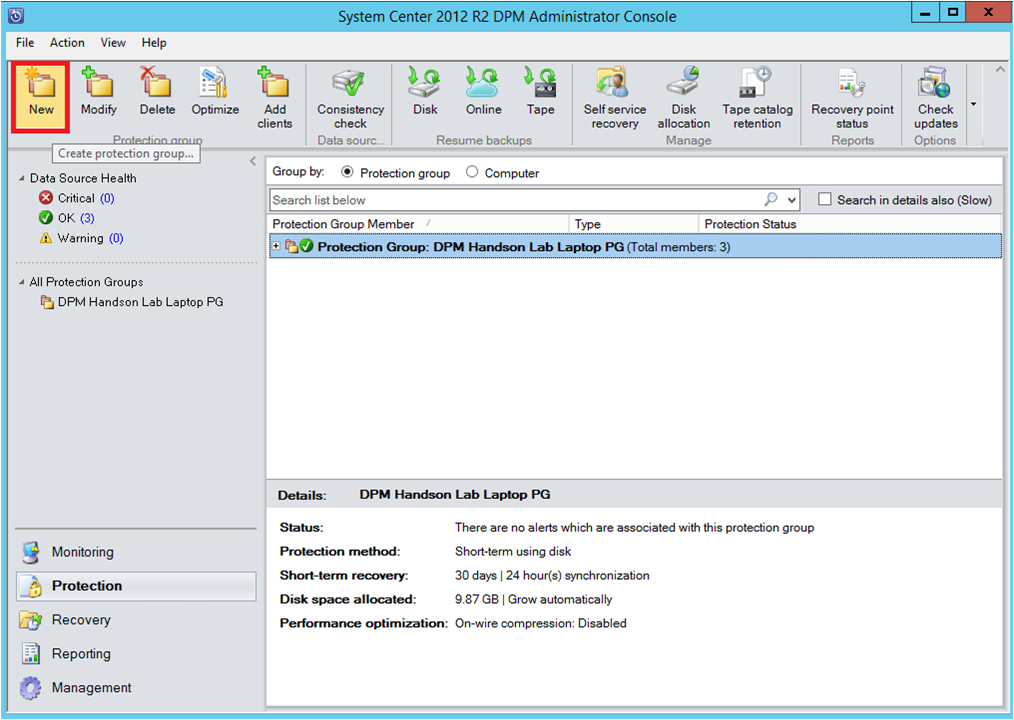
Azure Backup Server запускает мастер группы защиты, который позволяет создать Группу защиты. Выберите Далее.
В колонке "Выбор типа группы защиты" выберите "Серверы".
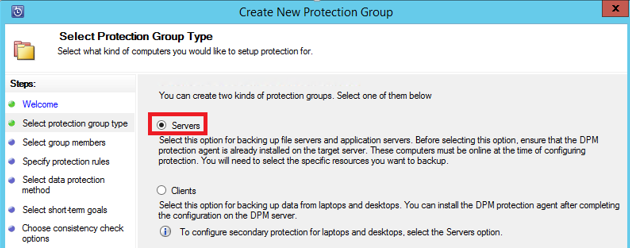
В колонке "Выбор членов группы" в списке доступных элементов отображаются различные источники данных. Выберите элемент +, чтобы развернуть папку и отобразить подпапки. Установите флажок, чтобы выбрать нужный элемент.
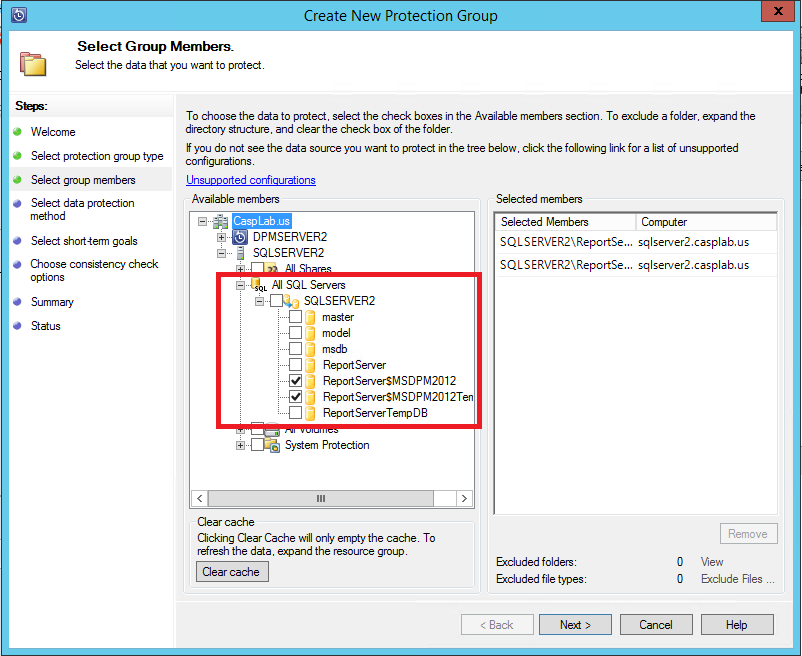
Все выбранные элементы отображаются в списке "Выбранные элементы". После выбора серверов или баз данных, которые необходимо защитить, нажмите кнопку Далее.
В колонке "Выбор метода защиты данных" укажите имя группы защиты и выберите папку проверка в Интернете.

В колонке "Указание краткосрочных целей " включите необходимые входные данные для создания точек резервного копирования на диск и нажмите кнопку "Далее".
В этом примере Диапазон хранения составляет 5 дней, Частота синхронизации составляет один раз каждые 15 минут, что является частотой резервного копирования. Быстрая полная архивация задано значение 20:00.
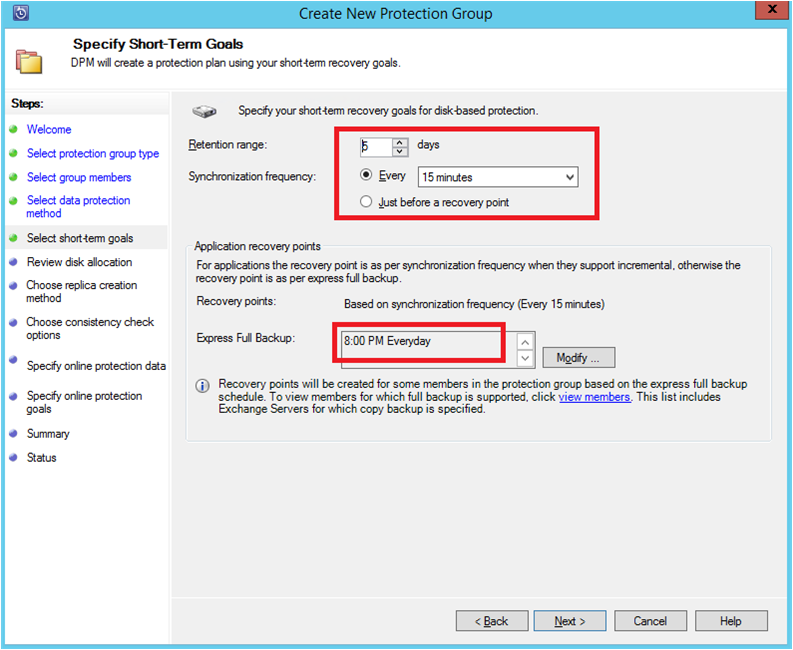
Примечание.
В приведенном примере в 20:00 ежедневно создаются точки резервного копирования путем передачи измененных данных из точки резервного копирования в 20:00 за предыдущий день. Этот процесс называется быстрой полной архивацией. Журналы транзакций синхронизируются каждые 15 минут. Если необходимо восстановить базу данных в 21:00, точка восстановления создается из журналов для последней точки быстрого полного резервного копирования (в этом случае в 20:00).
В колонке "Проверка выделения диска" проверьте общее доступное место на диске и потенциальное место на диске. Выберите Далее.
В методе создания реплики выберите способ создания первой точки восстановления. Начальную резервную копию можно передать вручную (не по сети), чтобы не перегружать полосу пропускания, либо по сети. При выборе ожидания передачи первой резервной копии можно указать время для начальной передачи. Выберите Далее.

Для создания начальной резервной копии необходимо полностью перенести источник данных (базу данных SQL Server) с производственного сервера (компьютера SQL Server) на Сервер резервного копирования Azure. Объем этих данных может быть велик, и их передача по сети может превысить пропускную способность. По этой причине вы можете выбрать передачу начальной резервной копии вручную (с помощью съемного носителя), чтобы избежать перегрузки пропускной способности сети, или автоматически по сети (в указанное время).
После создания начальной резервной копии на ее основе будет выполняться добавочная архивация. Обычно добавочные резервные копии имеют небольшой размер и могут быть легко переданы по сети.
Выберите время для выполнения проверки согласованности и нажмите кнопку Далее.
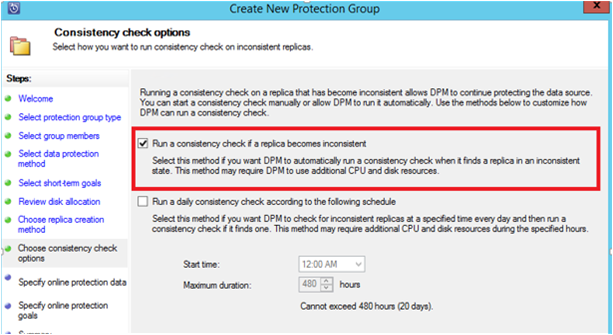
Azure Backup Server проверяет целостность точки резервного копирования. Сервер резервного копирования Azure вычисляет контрольную сумму файла резервной копии на рабочем сервере (в этом сценарии используется компьютер SQL Server) и резервной копии данных для этого файла. Если возникает конфликт, предполагается, что резервная копия на Сервере резервного копирования Azure повреждена. Azure Backup Server исправляет резервные копии данных, отправляя блоки, соответствующие расхождению в контрольной сумме. Поскольку проверки целостности являются ресурсоемкими, можно запланировать проверку целостности или выполнять ее автоматически.
Чтобы настроить оперативную защиту источников данных, выберите базы данных для копирования в Azure и нажмите кнопку Далее.
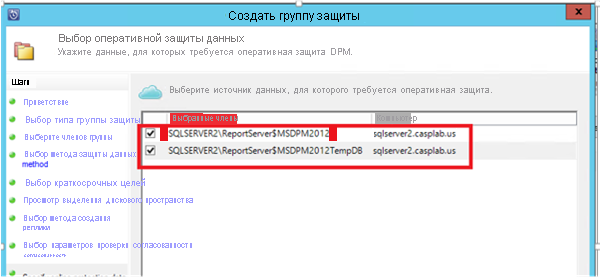
Выбирайте расписание резервного копирования и политики хранения в соответствии с политиками своей организации.

В этом примере резервное копирование выполняется один раз в день в 12:00 и 8 вечера.
Примечание.
Чтобы обеспечить быстрое восстановление, рекомендуется создать на диске несколько краткосрочных точек восстановления. Эти точки восстановления используются для оперативного восстановления. Azure — это удобное внешнее расположение с более высоким уровнем обслуживания и гарантированной доступностью.
Рекомендация. Если запуск резервного копирования в Azure планируется после завершения резервного копирования локального диска, последние резервные копии диска всегда копируются в Azure.
Выберите расписание для политики хранения. Дополнительные сведения о том, как работает политика хранения, см. в статье Использование службы архивации Azure для замены ленточной инфраструктуры.
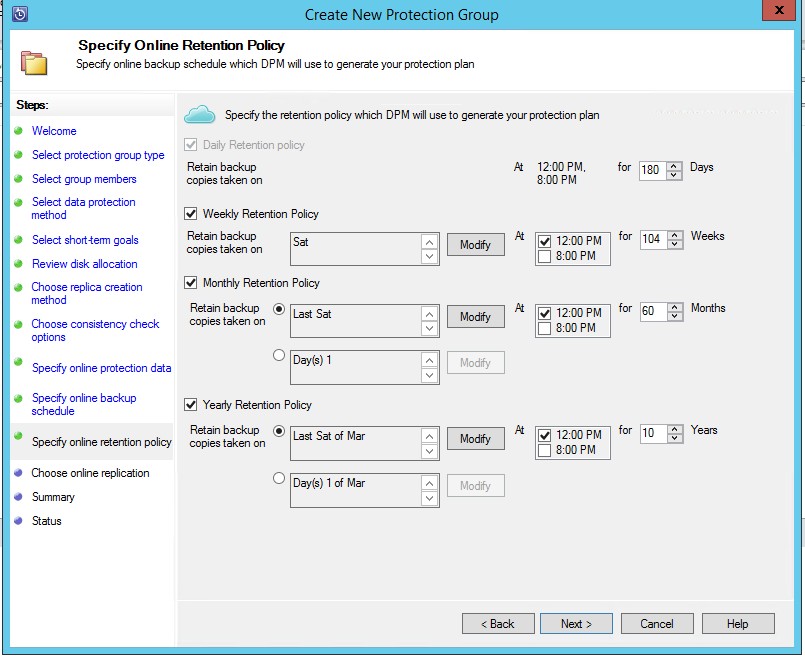
В этом примере:
- Резервные копии выполняются один раз в день в 12:00 и 8 вечера и хранятся в течение 180 дней.
- Резервная копия создается по субботам в 12:00 и сохраняется в течение 104 недель
- Резервная копия создается в последнее воскресенье месяца в 12:00 и сохраняется в течение 60 месяцев
- Резервная копия создается в последнюю субботу марта в 12:00 и сохраняется в течение 10 лет
Нажмите кнопку Далее и выберите нужный параметр для передачи начальной резервной копии в Azure. Вы можете выбрать параметр Автоматически по сети.
После просмотра сведений о политике в колонке "Сводка " выберите "Создать группу ", чтобы завершить рабочий процесс. После нажатия кнопки Закрыть вы сможете отслеживать ход выполнения задания в рабочей области "Мониторинг".
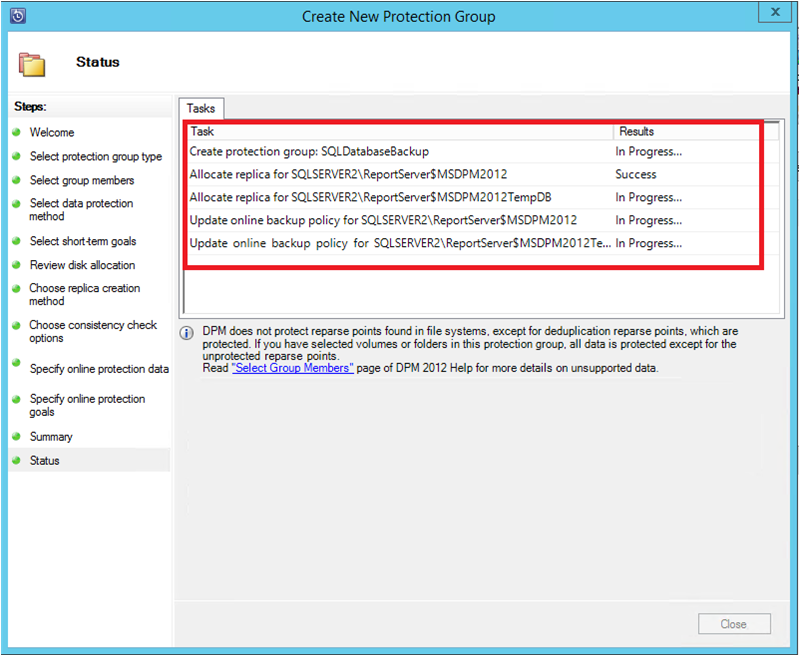
Выполнение резервного копирования по требованию
Точка восстановления создается только при возникновении первой резервной копии. После создания политики резервного копирования можно активировать создание точки восстановления вручную, а не ждать, когда планировщик будет выполнять резервное копирование.
Чтобы выполнить резервное копирование по запросу базы данных SQL Server, выполните следующие действия.
Прежде чем создавать точку восстановления, подождите, пока в группе защиты для базы данных отобразится состояние ОК .
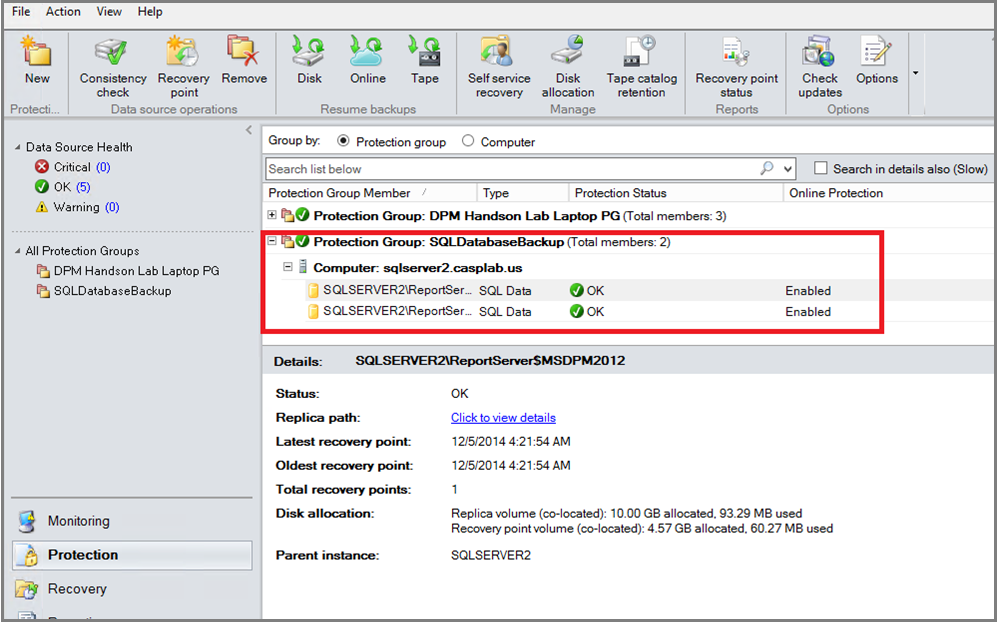
Щелкните базу данных правой кнопкой мыши и выберите "Создать точку восстановления".
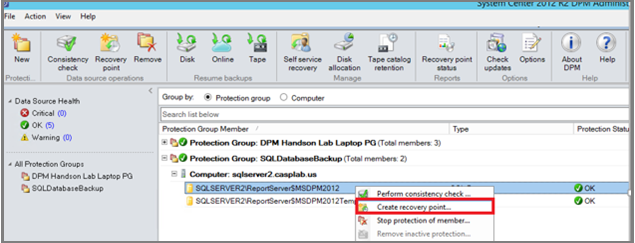
Выберите Оперативная защита в раскрывающемся меню и нажмите кнопку ОК для запуска создания точки восстановления в Azure.

Просмотреть ход выполнения задания в рабочей области Мониторинг.
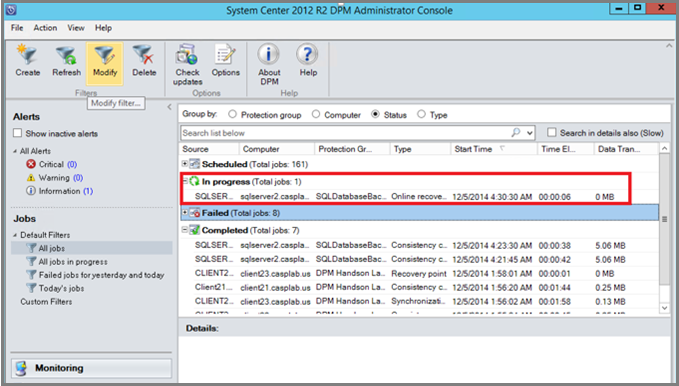
Восстановление базы данных из Azure
Чтобы восстановить защищенную сущность (базу данных SQL Server) из Azure, выполните следующие действия.
Откройте консоль управления Azure Backup Server. Перейдите в рабочую область Восстановление, где вы увидите защищенные серверы. Найдите нужную базу данных (в данном случае ReportServer$MSDPM2012). Выберите время Восстановить из, которое задается как Подключенная точка.
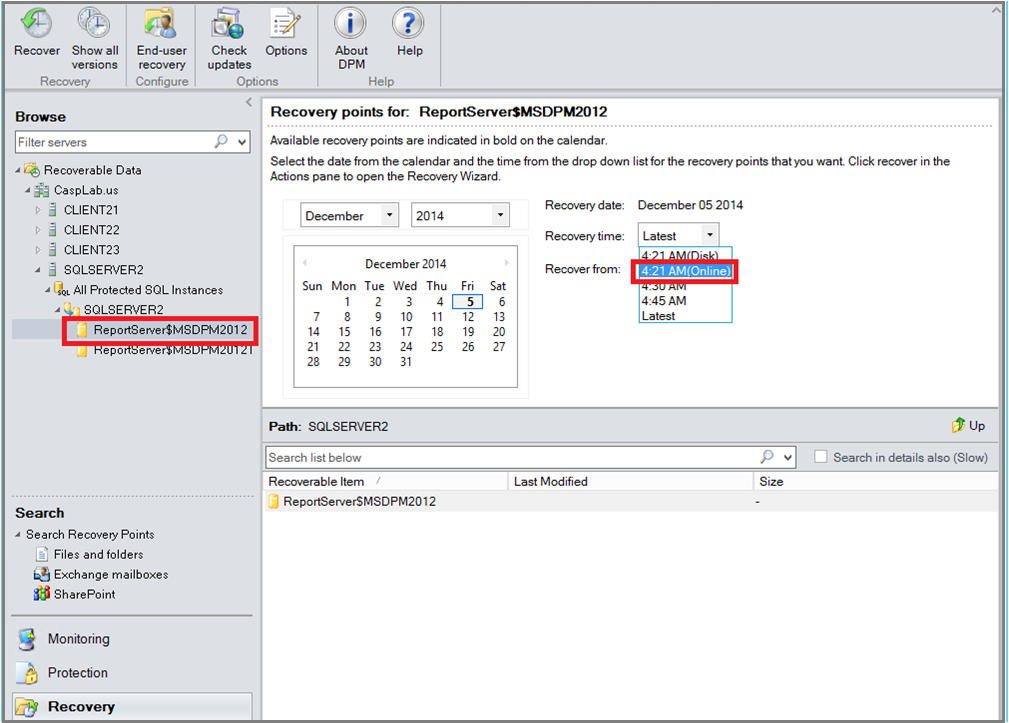
Правой кнопкой мыши щелкните имя базы данных и выберите Восстановить.
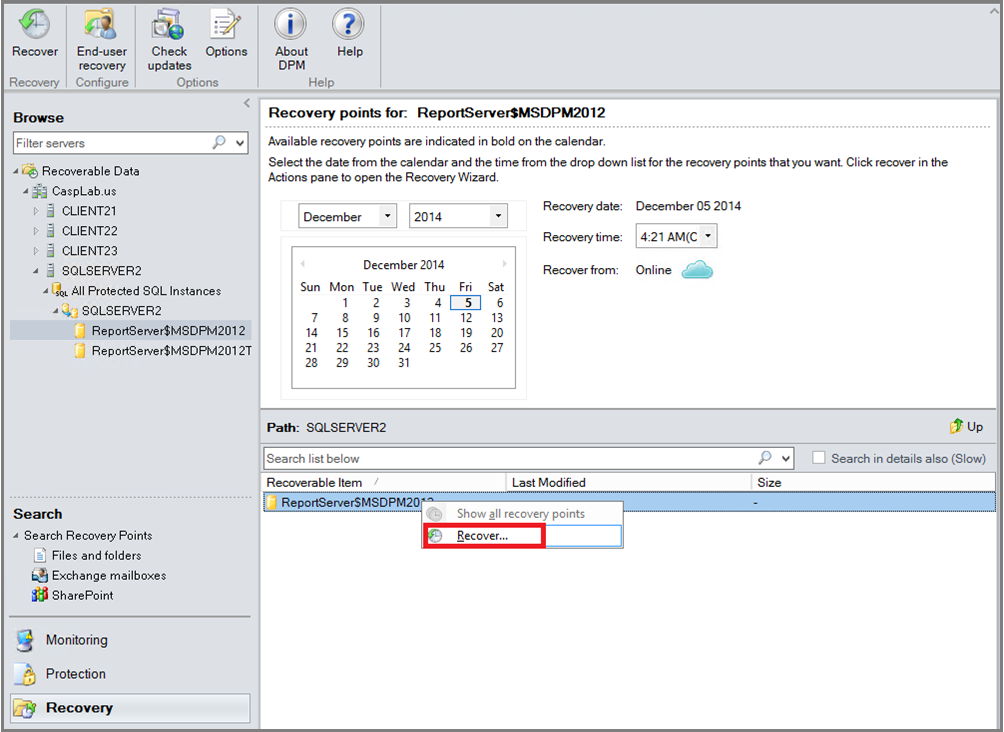
MABS отображает сведения о точке восстановления. Выберите Далее. Чтобы перезаписать базу данных, выберите тип восстановления Восстановить в исходном экземпляре SQL Server. Выберите Далее.
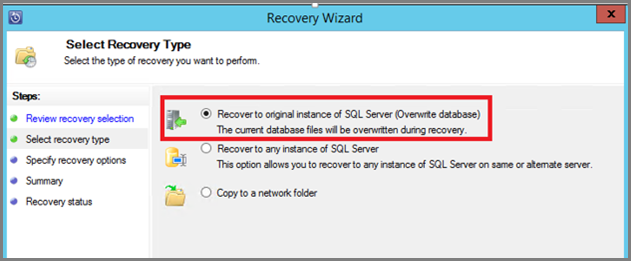
В этом примере MABS восстанавливает базу данных в другом экземпляре SQL Server или в отдельной сетевой папке.
В колонке "Указать параметры восстановления" можно выбрать такие параметры восстановления, как регулирование использования пропускной способности сети для регулирования пропускной способности, используемой восстановлением. Выберите Далее.
В колонке "Сводка " вы увидите все конфигурации восстановления, предоставленные до сих пор. Нажмите Восстановить.
В окне отобразится состояние восстановления, показывающее, что выполняется восстановление базы данных. Вы можете закрыть мастер кнопкой Закрыть и отслеживать ход выполнения в рабочей области Мониторинг.
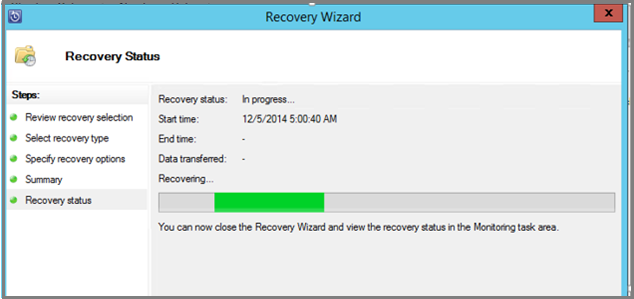
По завершении процесса восстановленная база данных будет согласована с приложением.